Maison >Problème commun >Comment corriger les vitesses de téléchargement des Xbox Series S/X, réduire le ping et le décalage
Comment corriger les vitesses de téléchargement des Xbox Series S/X, réduire le ping et le décalage
- WBOYWBOYWBOYWBOYWBOYWBOYWBOYWBOYWBOYWBOYWBOYWBOYWBavant
- 2023-04-16 16:49:065563parcourir
Les consoles Xbox se sont considérablement améliorées au fil des ans. Au fil des années, les jeux ont évolué avec des fonctionnalités réalistes dont les joueurs ne semblent pas se lasser. Jouer à vos jeux préférés sur Xbox peut être une expérience complètement captivante. Cependant, parfois avec ces fonctionnalités avancées, nous nous retrouvons avec des problèmes de décalage ou de ping si la vitesse Internet n’est pas très bonne. Parfois, nous souhaitons que les jeux soient téléchargés plus rapidement. Aujourd'hui, des jeux comme Forza Horizon 5 et Mortal Kombat nécessitent plus de 100 Go de RAM. Le téléchargement de tels jeux peut prendre beaucoup de temps si nous ne disposons pas des paramètres Internet appropriés pour nous aider.
Méthode 1 : Correction des vitesses de téléchargement de la Xbox Series S ou de la Xbox Series X, réduction du ping et du décalage via les paramètres de la console.
Étape 1 : Appuyez sur le bouton Xbox de votre manette.
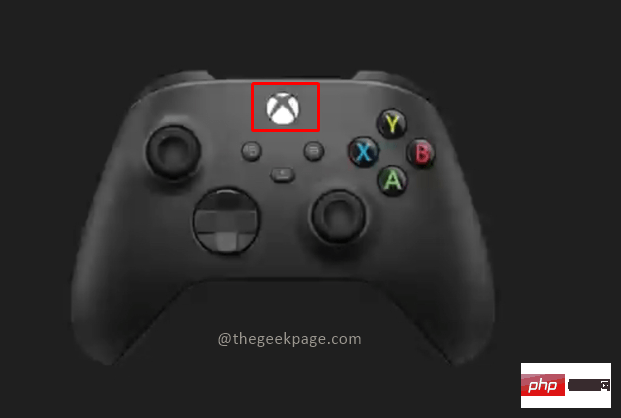
Étape 2 : Accédez à Profil et systèmes. Sélectionnez Paramètres sous Profil et système.
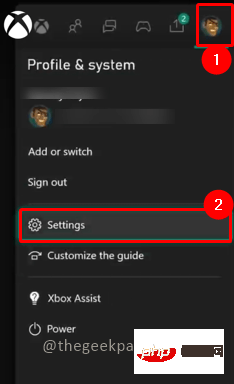
Étape 3 : Accédez à « Paramètres réseau » dans l'onglet « Général ».
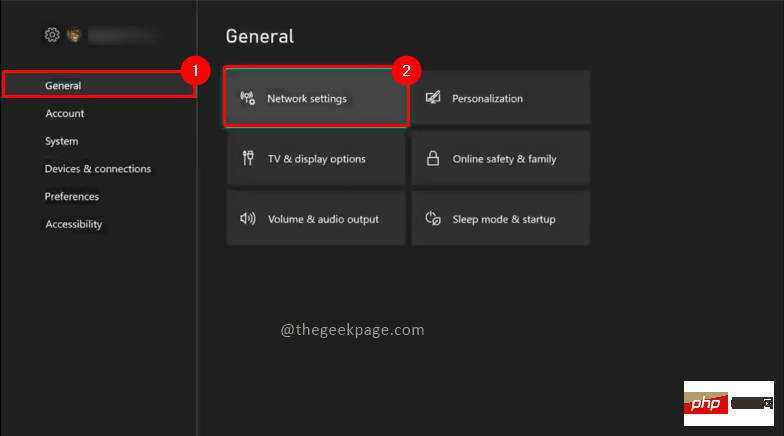
Étape 4 : Dans le menu Réseau, accédez à Test de la vitesse et des statistiques du réseau.
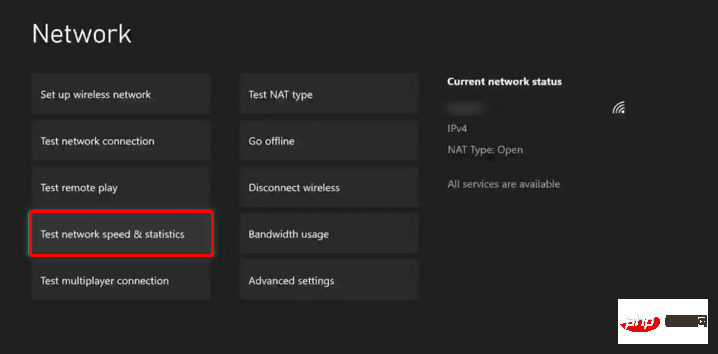
Étape 5 : Vous verrez une page avec des statistiques détaillées du réseau. Vous pouvez vérifier en utilisant les paramètres recommandés.
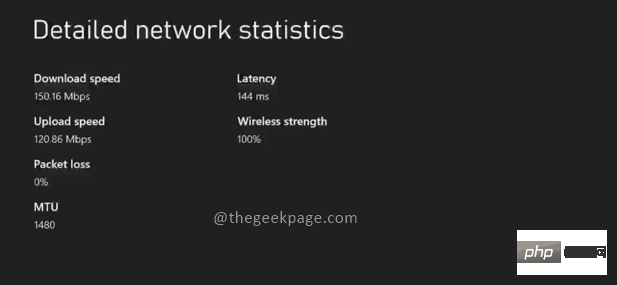
REMARQUE : Cela peut prendre un certain temps en fonction de votre vitesse de connexion. Si la vitesse affichée est inférieure à la vitesse recommandée, vous pouvez prendre d'autres mesures pour essayer d'augmenter la vitesse.
Étape 6 : Dans le menu Réseau, sélectionnez Paramètres avancés.
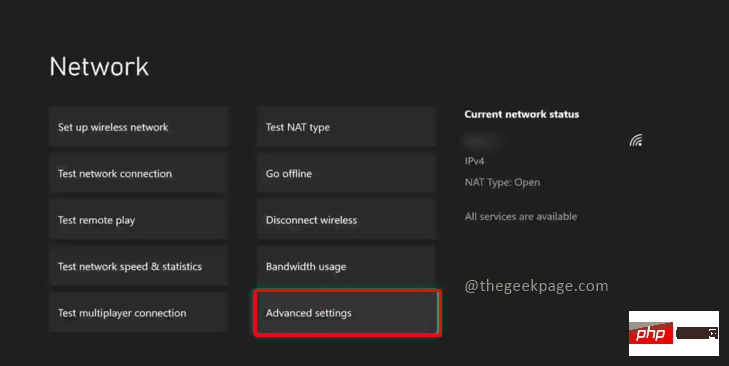
Étape 7 : Sélectionnez Paramètres DNS.
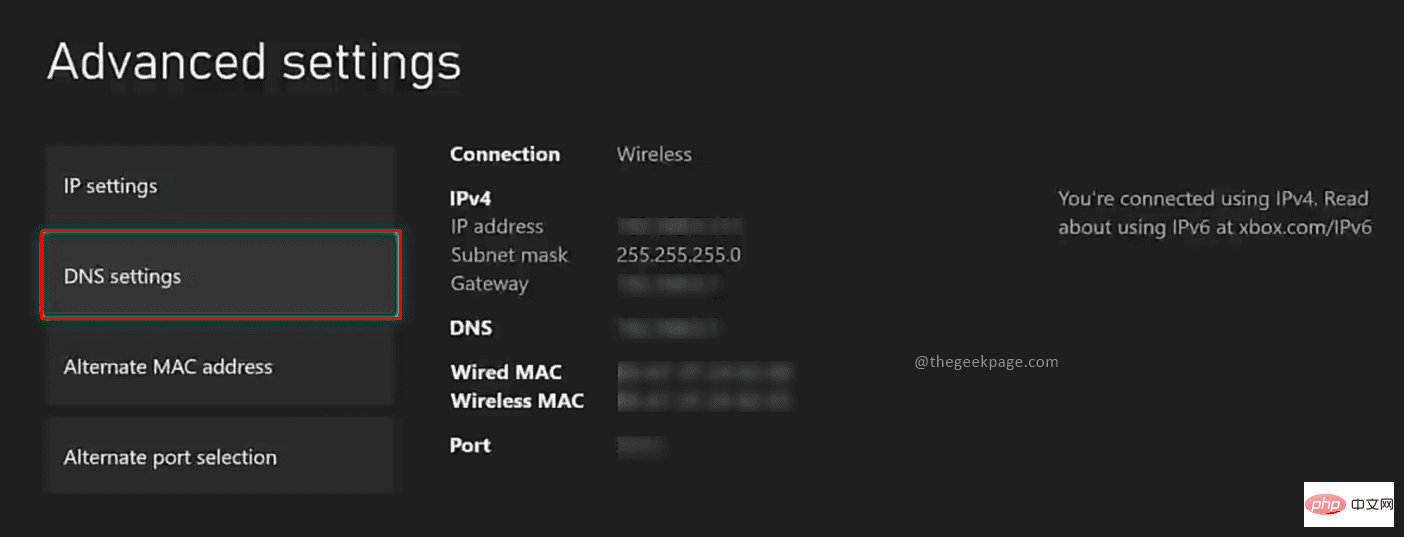
Étape 8 : Sélectionnez l'option Manuel pour modifier les paramètres.
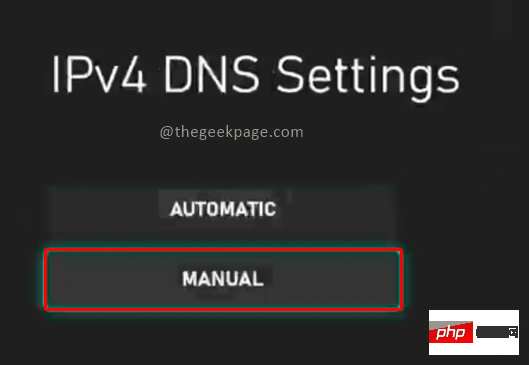
Étape 9 : Dans l'écran Modifier les paramètres, pour le DNS IPv4 principal, entrez le numéro 1-0-0-1 dans la case.
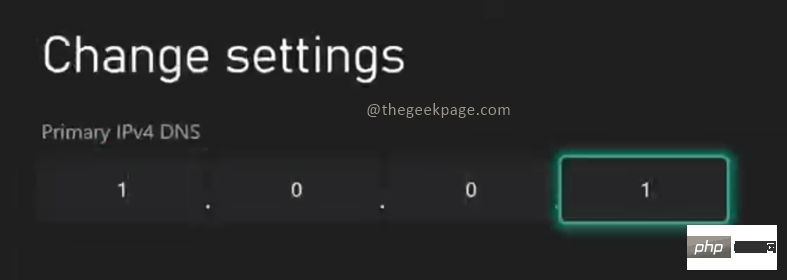
Étape 10 : Entrez le même numéro que l'écran dans DNS IPv4 secondaire.
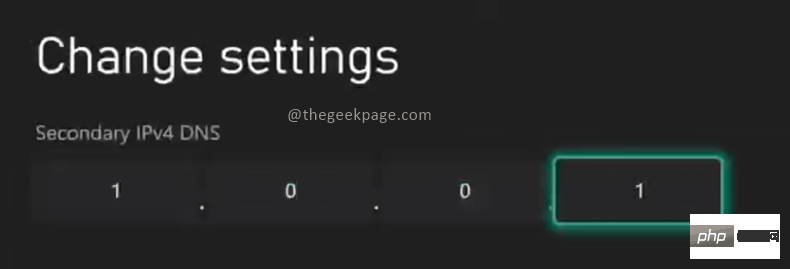
Étape 11 : Dans le menu Paramètres avancés, sélectionnez Adresse MAC alternative.
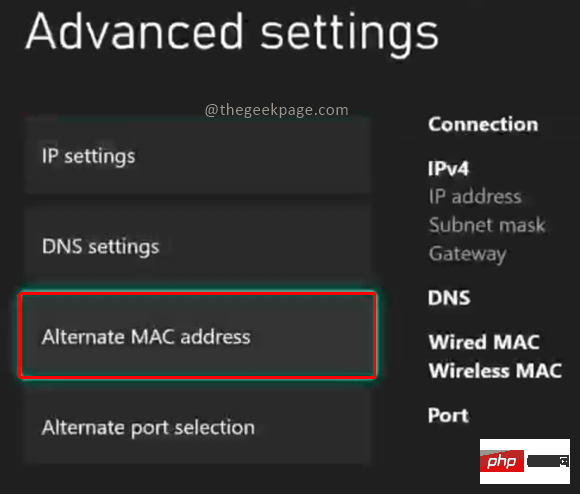
Étape 12 : Sélectionnez l'option Effacer.
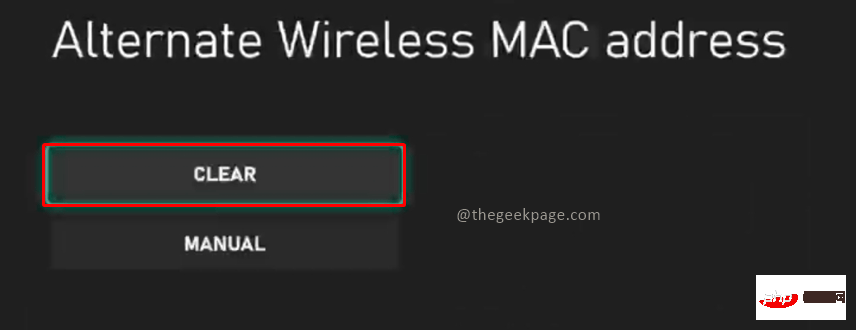
Étape 13 : Vous devez redémarrer votre console. Sélectionnez l'option Redémarrer dans l'écran suivant.
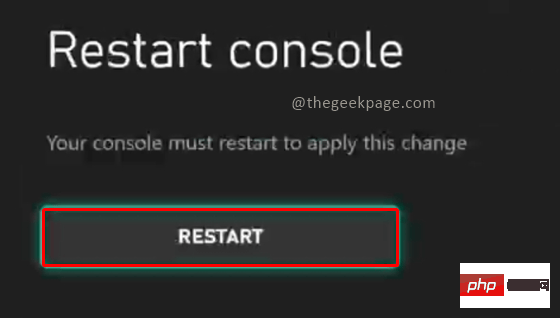
Méthode 2 : Corrigez la vitesse, le ping et le décalage de la Xbox Series S/X en vous connectant à un serveur DNS public
Étape 1 : Appuyez sur le bouton Xbox de votre manette.
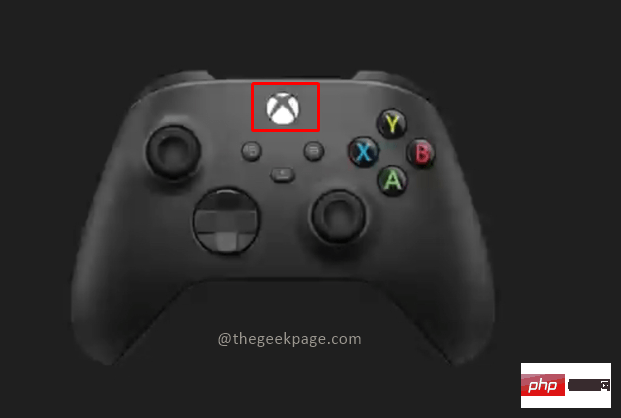
Étape 2 : Accédez à la section Applications et ouvrez le navigateur Microsoft Edge.
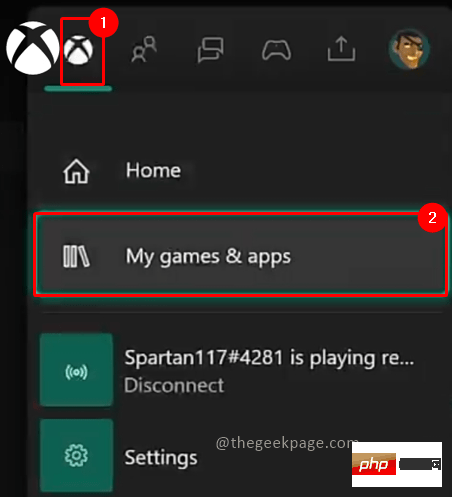
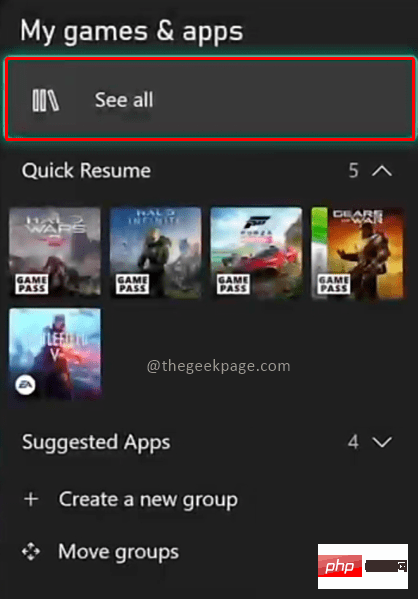

Étape 3 : Dans la barre de recherche, saisissez Serveurs DNS à proximité.
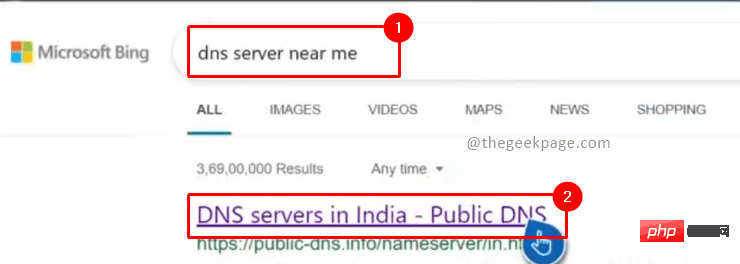
Étape 4 : Cliquez sur le lien qui affiche la meilleure disponibilité du serveur DNS.

Cette méthode vous montrera les meilleurs serveurs disponibles sur Internet afin que vos vitesses de téléchargement, vos problèmes de ping et vos problèmes de latence puissent être corrigés ou améliorés. Vous pouvez saisir les valeurs affichées et vérifier les statistiques du réseau pour voir les meilleures options. Une fois le problème résolu, votre expérience de jeu s'améliorera considérablement. J'espère que cet article a été informatif et utile.
Ce qui précède est le contenu détaillé de. pour plus d'informations, suivez d'autres articles connexes sur le site Web de PHP en chinois!
Articles Liés
Voir plus- L'application appareil photo Obscura 3 bénéficie d'une interface remaniée et de nouveaux modes de prise de vue
- Studio Buds, le produit Beats « le plus vendu » à ce jour, désormais disponible en trois nouvelles couleurs
- Les applications Microsoft sur Windows 11 22H2 rencontrent des problèmes après la restauration du système
- Comment renommer et déplacer des fichiers avec des espaces dans leurs noms à partir de la ligne de commande
- Comment désactiver la mise en évidence de la recherche dans Windows 11 ?

